
[Résolu] Comment restaurer facilement les contacts iPhone à partir de la sauvegarde iTunes ?

"Bonjour à tous, hier, l'écran de mon iPhone X s'est cassé. J'ai donc effectué une sauvegarde de mon iPhone X sur iTunes. Maintenant, j'ai un nouvel iPhone 11 Pro Max et j'ai restauré la sauvegarde depuis iTunes mais je ne peux pas voir mes contacts. Y a-t-il un moyen d'obtenir des contacts à partir d'une sauvegarde iTunes ? Merci, Fredy."
- de la communauté Apple
Je suis tombé sur ce message dans une communauté d'assistance Apple. Les contacts, en tant que l'un des types de données les plus importants sur l'iPhone, nous affectent beaucoup dans notre vie quotidienne. Si vous avez déjà effectué une sauvegarde iTunes des contacts et souhaitez restaurer les contacts iPhone à partir d'iTunes, vous pouvez suivre les trois méthodes simples décrites dans cet article pour obtenir facilement les contacts de la sauvegarde iPhone.
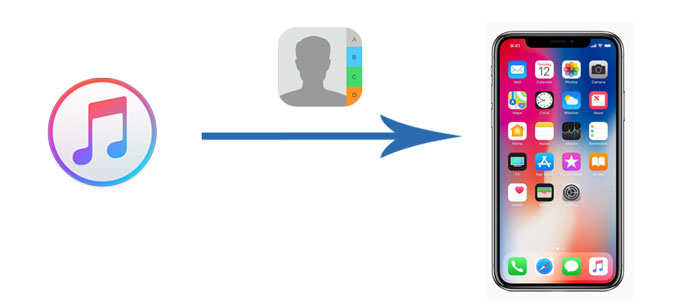
De nombreux utilisateurs craignent que leurs données existantes soient écrasées lors de la restauration de données à partir d'une sauvegarde iTunes. Pour éviter cela, vous pouvez utiliser des outils professionnels qui permettent une récupération sélective des contacts, afin que vous n'ayez pas à vous soucier de la perte ou de l'écrasement des données. Voici deux outils que vous pouvez essayer.
Le moyen le plus recommandé de restaurer les contacts à partir de la sauvegarde iTunes consiste à utiliser Coolmuster iPhone Data Recovery . Ce programme professionnel de récupération de données iOS peut analyser automatiquement votre sauvegarde iTunes sans connecter votre iPhone à un PC. Vous pouvez prévisualiser et enregistrer sélectivement les fichiers supprimés ou existants dans un emplacement personnalisé sur un PC. Le processus n’entraînera aucune perte de données. De plus, vous pouvez exporter les contacts vers un PC aux formats CSV, HTML et VCF pour une gestion facile.
Principales fonctionnalités de Coolmuster iPhone Data Recovery :
Voici comment restaurer sélectivement les contacts sur iPhone à partir de la sauvegarde iTunes via iPhone Data Recovery :
01 Lancez iPhone Data Recovery sur votre ordinateur et sélectionnez "Récupérer à partir du fichier de sauvegarde iTunes". Le logiciel vous montrera la sauvegarde iTunes que vous avez créée sur cet ordinateur. Vous pouvez choisir la sauvegarde souhaitée et cliquer sur « Démarrer l'analyse » pour continuer.

02 Par défaut, le logiciel sélectionnera tous les types de données pris en charge à analyser. Si vous le souhaitez, vous pouvez uniquement sélectionner « Contacts » et cliquer sur « Démarrer l'analyse ».

03 Après la numérisation, vous pouvez afficher les contacts avec des détails. Sélectionnez les fichiers que vous devez récupérer, puis cliquez sur le bouton « Récupérer sur l'ordinateur » pour les enregistrer sur votre PC. Ensuite, vous pouvez facilement transférer les contacts de votre PC vers votre iPhone .

Tutoriel vidéo :
Coolmuster iPhone Backup Extractor est une autre application recommandée pour restaurer les contacts depuis iTunes. Avec lui, vous pouvez extraire les données de l'iPhone à partir des fichiers de sauvegarde iTunes sur un ordinateur sans connecter l'iPhone à un PC. Il prend en charge la prévisualisation des vignettes des fichiers iPhone et l'extraction de photos , contacts, calendriers, SMS, rappels, mémos vocaux, etc. pour iPhone.
Voici comment restaurer uniquement les contacts iPhone à partir de la sauvegarde iTunes via iPhone Backup Extractor :
01 Installez et lancez iPhone Backup Extractor sur votre ordinateur, il détectera alors automatiquement votre ordinateur et affichera les enregistrements de sauvegarde iDevices que vous avez effectués avec cet ordinateur. Sélectionnez simplement les fichiers de sauvegarde iTunes dont vous avez besoin et cliquez sur l'option "Démarrer l'analyse" ci-dessous pour extraire les sauvegardes iTunes.

02 Une fois que vous avez sélectionné la sauvegarde iTunes souhaitée, vous pouvez choisir les types de données souhaités. Ici, nous choisissons « Contacts » et cliquons sur « Démarrer l'analyse ».

03 Il affichera tous les contacts de l'iPhone sur le panneau de droite. Cochez les contacts que vous souhaitez restaurer et appuyez sur l'option "Récupérer sur l'ordinateur" ci-dessous pour extraire les contacts de la sauvegarde de l'iPhone .

Tutoriel vidéo :
Vous pouvez également récupérer les contacts de la sauvegarde de l'iPhone directement à l'aide d'iTunes. Cependant, notez que la restauration des contacts à partir de la sauvegarde iTunes via iTunes effacera toutes les pistes multimédias existantes sur votre iPhone et remplacera les contacts de votre iPhone par les contacts de sauvegarde iTunes. Pour éviter de perdre les données existantes sur l'iPhone, nous vous recommandons d'utiliser les deux méthodes ci-dessus pour restaurer les contacts depuis iTunes sans écraser les données existantes sur l'iPhone.
Voici comment restaurer les contacts iPhone à partir de la sauvegarde iTunes via iTunes :
Étape 1. Exécutez la dernière version d'iTunes sur votre ordinateur et connectez votre iPhone à l'ordinateur via un câble USB.
Étape 2. Attendez que l'iPhone apparaisse dans la fenêtre iTunes, puis cliquez avec le bouton droit sur l'icône de l'iPhone. ( L'iPhone n'apparaît pas dans iTunes ?)
Étape 3. Appuyez sur « Restaurer la sauvegarde », sélectionnez la dernière entrée de sauvegarde qui apparaît sous les données les plus récentes et appuyez sur « Restaurer » pour commencer le processus.

Avec les méthodes présentées dans cet article, vous pouvez facilement restaurer les contacts iPhone à partir de la sauvegarde iTunes. Personnellement, je vous recommande fortement d'essayer Coolmuster iPhone Data Recovery ou Coolmuster iPhone Backup Extractor , qui sont des professionnels de la sauvegarde et de la restauration iOS , faciles à utiliser, rapides et hautement sécurisés sans écraser les données existantes sur votre iPhone. Bien entendu, c’est à vous de décider quelle voie choisir.
Eh bien, si vous rencontrez un problème lors de l'utilisation, n'hésitez pas à laisser un commentaire ci-dessous.
Articles connexes :
Guide étape par étape : Comment récupérer des contacts supprimés sur iPhone
[Résolu] Comment récupérer des contacts supprimés sur iPhone sans ordinateur
Comment récupérer des contacts supprimés sur iPhone sans sauvegarde [Mise à jour]
Contacts perdus sur iPhone après la mise à jour ? Voici comment les récupérer

 Récupération de l’iPhone
Récupération de l’iPhone
 [Résolu] Comment restaurer facilement les contacts iPhone à partir de la sauvegarde iTunes ?
[Résolu] Comment restaurer facilement les contacts iPhone à partir de la sauvegarde iTunes ?





